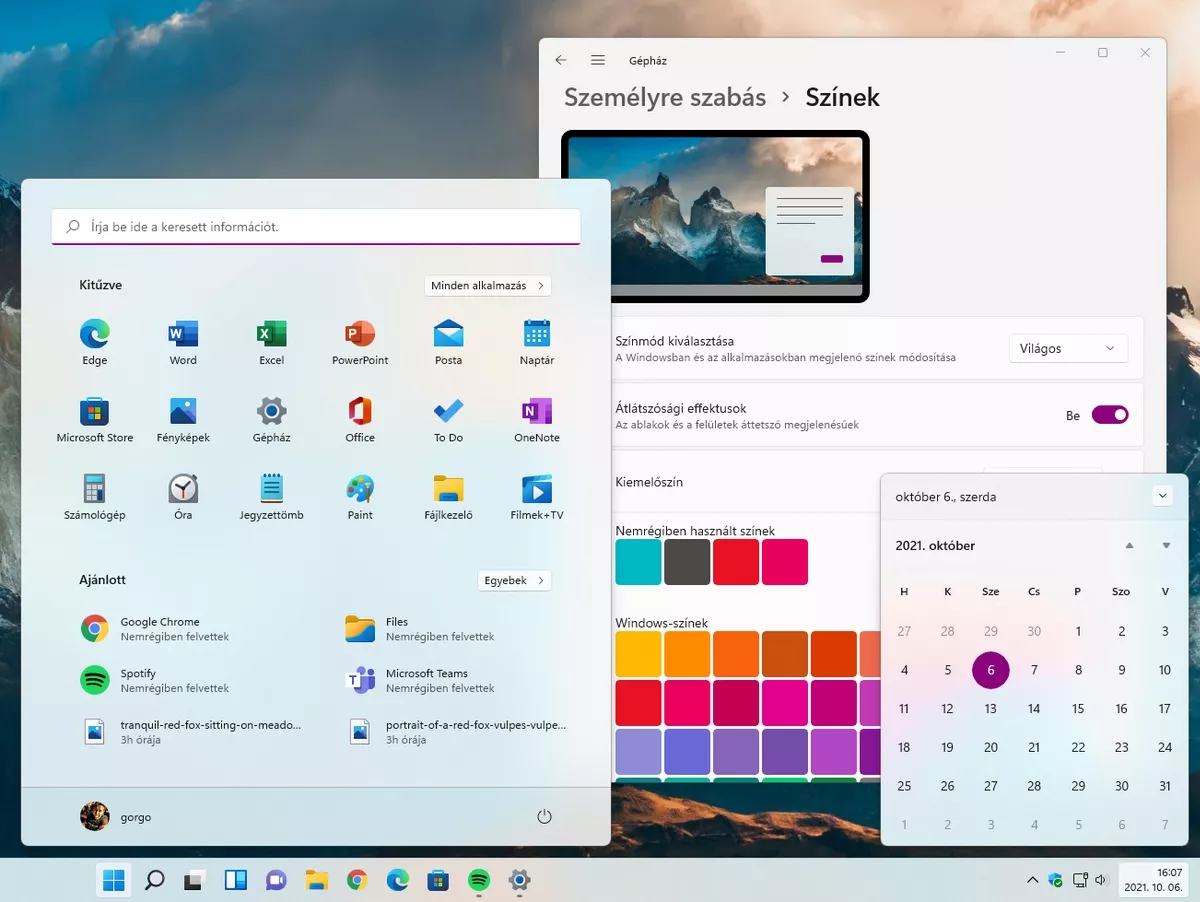
A Windows 11 a legújabb operációs rendszer a Microsoft-tól, amely számos új funkcióval és fejlesztéssel érkezett. Az egyik ilyen újdonság a tálca csoportosítási funkció, amely automatikusan egyesíti az azonos alkalmazásokból nyitott ablakokat. Ha Ön inkább a klasszikus, különálló ablakokat szeretné látni a tálcán, akkor szerencsére van lehetőség arra, hogy kikapcsolja ezt a beállítást.
A tálca csoportosítás kikapcsolásának lépései
Ha szeretné a Windows 11 rendszerben kikapcsolni a tálca csoportosítást, kövesse az alábbi egyszerű lépéseket:
- Első lépésként nyissa meg a Beállítások alkalmazást. Ezt a Windows billentyű + I kombinációval érheti el, vagy a Start menüből is kiválaszthatja.
- A Beállításokban kattintson a Személyre szabás menüpontra a bal oldali menüben.
- Ezután válassza a Tálca menüpontot.
- Görgessen lefelé, és keresse meg a Tálca viselkedése részt. Itt találhatja meg a tálcagombok csoportosításának beállításait.
- Most kattintson a „Tálcagombok kombinálása és címkék elrejtése más tálcákon” legördülő menüre, és válassza ki a kívánt beállítást. Ha teljesen el szeretné kerülni a csoportosítást, válassza az „Soha” lehetőséget.
Ezáltal a tálca minden egyes ablakát külön jeleníti meg, és nem csoportosítja őket egyetlen gomb alá. Így könnyebben navigálhat a nyitott alkalmazások között, és a tálcán nem lesznek összevont ikonok.
Mi történik, ha nem látja ezt a beállítást?
Fontos megjegyezni, hogy a tálca csoportosítás kikapcsolása csak a legújabb Windows 11 verziókban elérhető. Ha nem látja ezt a lehetőséget a tálca beállításai között, akkor lehet, hogy elavult verziót használ. Ilyen esetben érdemes frissíteni a Windows 11-et a legújabb elérhető verzióra.
Frissítéshez kövesse az alábbi lépéseket:
- Nyissa meg a Windows 11 letöltési oldalát.
- Töltse le és futtassa a Windows 11 telepítési asszisztenst.
- A telepítési asszisztensben válassza a Frissítés lehetőséget, és kövesse a további utasításokat.
Ha sikeresen frissítette rendszerét, a tálca viselkedésének módosítása után már nem lesz probléma a csoportosítással, és élvezheti a Windows 11 új funkcióit és beállításait.
Miért hasznos a tálca csoportosítás kikapcsolása?
A tálca csoportosítás kikapcsolása sok felhasználó számára előnyös lehet, különösen azoknak, akik sok alkalmazást nyitnak egyszerre. Ha például egyidejűleg több böngészőablakot vagy programot használ, akkor sokkal könnyebb lehet mindegyik ablakot külön kezelni. A csoportosított ablakok néha zavaróak lehetnek, mivel nem mindig könnyen észrevehető, hogy melyik alkalmazás tartozik egy-egy ablakhoz.
Emellett, ha Ön egy régebbi Windows verzióhoz szokott, akkor valószínűleg jobban kedveli az egyes ablakok különálló megjelenítését. A tálca csoportosítás kikapcsolása visszaadja a korábbi Windows verziók megszokott élményét.
Összegzés
Összességében a Windows 11 tálca csoportosításának kikapcsolása egy egyszerű, gyors módja annak, hogy jobban testreszabja a felhasználói élményt. A beállítások módosítása után a tálcán minden alkalmazás külön ikonon jelenik meg, így könnyebben áttekintheti azokat, és gyorsabban válthat közöttük.
Ha nem találja a beállítást, vagy nem rendelkezik a legújabb Windows 11 verzióval, ne habozzon frissíteni a rendszert a Microsoft hivatalos oldaláról. Ezzel biztosíthatja, hogy a legújabb funkciók és beállítások elérhetők legyenek az Ön számára.
